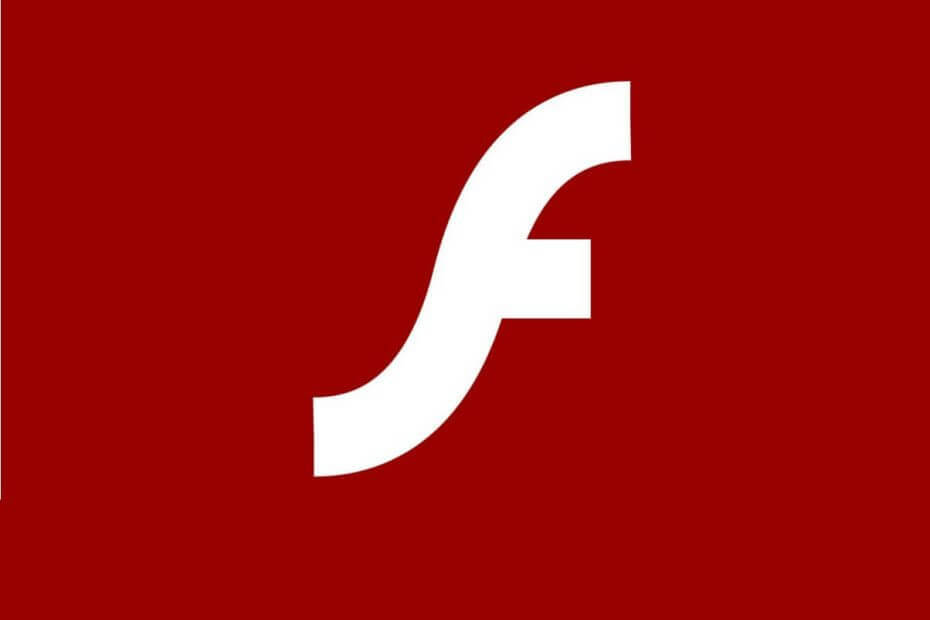
Ovaj softver će održavati i pokretati upravljačke programe, čime će se zaštititi od uobičajenih računalnih pogrešaka i kvara hardvera. Provjerite sve svoje upravljačke programe u 3 jednostavna koraka:
- Preuzmite DriverFix (ovjerena datoteka za preuzimanje).
- Klik Započni skeniranje pronaći sve problematične upravljačke programe.
- Klik Ažuriranje upravljačkih programa kako biste dobili nove verzije i izbjegli kvarove u sustavu.
- DriverFix je preuzeo 0 čitatelji ovog mjeseca.
The Pogreška pri učitavanju playera: Nisu pronađeni izvori za reprodukciju poruka signalizira problem koji se dogodio dok se mrežni videozapis učitavao u vaš preglednik.
Ubrzo, kada se prikaže ova poruka o pogrešci ne može strujati mrežne videozapise i to je gadno.
Međutim, ne govorimo o glavnom problemu, već o manjoj pogrešci koja se sada lako može riješiti uz pomoć metoda za rješavanje problema koje su objašnjene u ovom vodiču.
Kako mogu popraviti pogreške prilikom učitavanja playera u sustavu Windows 10:
- 1. rješenje: Ponovo instalirajte Adobe Flash Player.
- 2. rješenje: Očistite predmemoriju preglednika.
- 3. rješenje: Ažurirajte preglednik.
- Rješenje 4: Dodajte flash iznimke.
- 5. rješenje: Provjerite ima li ažuriranja za Windows.
- 6. rješenje: Uđite u sigurni način rada s umrežavanjem.
1. Ponovo instalirajte Adobe Flash Player
Ako primite Pogreška pri učitavanju playera: Nisu pronađeni izvori za reprodukciju dok koristite različite klijente web preglednika, trebali biste ponovo instalirati Adobe Flash Player na vašem Windows 10 uređaju:
- Možete pristupiti ova stranica i preuzmite deinstalacijski program s Adobea - pokrenite deinstalacijski program, slijedite upute na zaslonu i pričekajte dok se ukloni Adobe Flash Player.
- Zatim u svoj preglednik upišite Adobe Flash Player i pristupite službenoj web stranici Adobe.
- Odatle možete preuzeti najnoviju verziju Flash Player-a za svoj sustav Windows 10.
- Dakle, preuzmite softver, a zatim kliknite preuzetu datoteku kako biste pokrenuli instalacijski program.
- Slijedite upute na zaslonu i dovršite postupak instalacije.
- Po završetku ponovo pokrenite preglednik kao Greška pri učitavanju playera: Nije pronađen nijedan pronađeni izvor za reprodukciju.
2. Očisti predmemoriju preglednika
Pogreška prilikom učitavanja playera: Nije pronađen nijedan izvor za reprodukciju koji se može reproducirati zbog nedavnih datoteka spremljenih u vašem pregledniku. Dakle, dobro rješenje za rješavanje problema bit će u brisanju predmemorije vašeg preglednika.
Ispod su koraci na kojima se može koristiti Google Chrome, ali na sličan način možete očistiti predmemoriju na bilo kojem drugi web preglednik softver.
- Otvorite Google Chrome.
- Kliknite tri vertikalne točke prikazane u gornjem desnom kutu glavnog prozora.
- S popisa opcija koje će se prikazati kliknite na Više alata.

- Zatim odaberite Obriši podatke pregledavanja.
- Odaberite "očistiti sljedeće stavke od početka".
- Provjerite jesu li označene opcije "predmemorirane slike i datoteke" te "kolačići i drugi podaci web mjesta".
- Na kraju ponovo pokrenite preglednik.
Ako želite izbrisati i podatke automatskog popunjavanja u pregledniku Google Chrome, svakako pogledajte ovaj korisni vodič.
3. Ažurirajte preglednik
Možete koristiti probleme dok pokušavate strujati mrežni film ako koristite zastarjeli preglednik.
Dakle, trebali biste ažurirati svoj preglednik prije nego što pokušate bilo što drugo (opet, koraci odozdo su za Google Chrome, iako ovu operaciju možete lako izvršiti za sve ostale aplikacije web preglednika):
- Otvorite Chrome.
- Kliknite gumb Izbornik, kao što je gore prikazano.
- S prikazanog popisa opcija odaberite Pomozite.
- Odabrati O Google Chromeu.
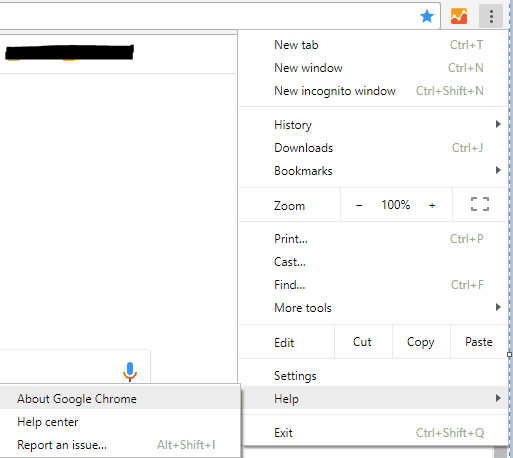
- Ako je dostupno ažuriranje vašeg preglednika, od vas će se zatražiti podrazumijevano ažuriranje.
- Samo slijedite upute na zaslonu i pričekajte dok se sve zakrpe instaliraju.
4. Dodajte flash iznimke
- Pokrenite Google Chrome.
- Kliknite ikonu Izbornik i idite na Postavke.
- Pomaknite se prema dolje i kliknite na Napredne postavke.
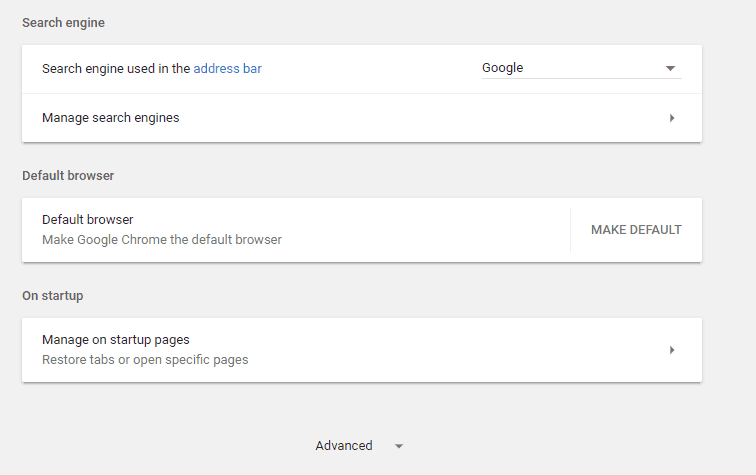
- Pod, ispod Privatnost polje pronađite i kliknite na Postavke sadržaja ulazak.
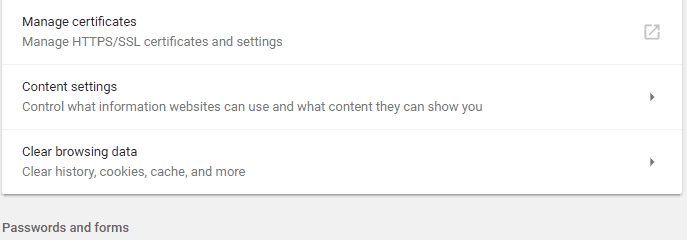
- Odatle pronađite i pristupite Bljesak značajka.
- A s ove stranice na popis možete dodati bilo koje web mjesto.
- To bi trebalo riješiti pogrešku prilikom učitavanja playera: Poruka nije pronađena za reprodukciju.
5. Provjerite ima li ažuriranja za Windows
Ako se Windows Update ne može instalirati ili ako se ažuriranje čeka u pozadini za vaše odobrenje mogli biste naići na različite probleme tijekom korištenja web preglednika. Dakle, provjerite jesu li primijenjena sva ažuriranja:
- pritisni Win + I tipke na tipkovnici.
- The Postavke sustava prikazat će se prozor.

- Odatle kliknite na Ažuriranje i sigurnost.
- Iz sljedećeg prozora kliknite Windows Update (nalazi se na lijevoj ploči).
- Ako je dostupno ažuriranje, vidjet ćete ga prikazanog.
- Dakle, primijenite ažuriranja, a zatim ponovo pokrenite Windows 10 uređaj.
Ako ne možete otvoriti aplikaciju Postavke, pogledajte ovaj članak riješiti problem.
Imate problema s ažuriranjem sustava Windows? Pogledajte ovaj vodič koji će vam pomoći da ih brzo riješite.
6. Uđite u siguran način rada s umrežavanjem
Ako problem uzrokuje aplikacija treće strane ili nedavno dodana proširenje web preglednika, trebali biste testirati svoj preglednik iz sigurnog načina. U Siguran način sve aplikacije i softver trećih strana bit će onemogućeni prema zadanim postavkama.
Stoga, ako problem neće postojati u sigurnom načinu, morat ćete ukloniti nedavno instalirane aplikacije koji bi mogli ometati Adobe Flash Player klijent. Evo kako možete ponovno pokrenuti sustav Windows 10 u siguran način s umrežavanjem:
- Pritisnite Win + Rtipkovni prečaci.
- Prikazat će se okvir RUN.
- Eto, upišite msconfiga zatim pritisnite Enter.

- Iz prekidača za konfiguraciju sustava u Čizma tab.
- U odjeljku Mogućnosti pokretanja označite Sigurno dizanje kutija.

- I odozdo također provjerite značajku mreže.
- Spremite promjene i ponovo pokrenite sustav Windows 10.
Sigurni način rada ne radi? Ne paničarite, ovaj vodič pomoći će vam da riješite probleme s dizanjem.
Ovo su rješenja za rješavanje problema koja se mogu primijeniti kada dođe do pogreške pri učitavanju playera: Nema pronađenih izvora za reprodukciju.
Recite nam koja vam je metoda pomogla. Ne zaboravite u odjeljku za komentare ispod spomenuti i druge slične popravke koje ste koristili jer je to jedini način na koji i dalje možemo pomoći drugim korisnicima koji se suočavaju s istim problemom.
